Slik setter du opp en barnesikker Google Play-konto

... så barnet kan glede seg over sin første Android-mobil.
Barn blir stadig dyktigere brukere av teknologi og får tidlig egen mobiltelefon – eller tilgang til foreldrenes.
Men det medfører også utfordringer: de kan ende opp med å kjøpe apper (og ting i appene), bli eksponert for upassende innhold eller gi fra seg sensitive personopplysninger.
I Google Play har du muligheten til å begrense innholdet for barnets Google-konto, enten på den enkelte enhet eller via Family Link-appen.
Følg med fra start
Når poden skal sette opp sin første Google-konto, er det lurt å hjelpe den med å komme i gang. Da er du trygg på at alt går riktig for seg og du er med fra start når ungen skal lære å bruke mobilen.
Når du setter opp en Android-mobil følger du enkelt steg-for-steg-oppsettet. Etter hvert blir du bedt om å logge inn med en Google-konto. Velg da heller Opprett ny brukerkonto, skriv inn barnets navn, fødselsdato og kjønn.
Dere må nå opprette et passord for kontoen. Velg da ett dere kan huske sammen.
Følg instruksjonene og logg deg så inn med din egen Google-konto. Du må nemlig gi ditt samtykke når et barn under 13 år skal få egen konto.

Play-kontroll
Det viktigste du gjør for å begrense tilgang på en Android-enhet er å skru på Foreldrekontroll i Google Play. Når Foreldrekontroll er aktivert vil det ikke være mulig å laste ned apper eller kjøpe innhold i Google Play, uten at du først har tastet inn en PIN-kode.
For mange vil det være nødvendig å aktivere Foreldrekontroll på enheten barnet skal bruke, for eksempel hvis flere skal bruke enheten, hvis du selv har en iPhone eller dere ikke bruker Family Link-appen (mer om den senere).
For å aktivere Foredrekontroll på barnets enhet gjør du følgende:
Åpne Play Butikk-appen.
Trykk på brukeren (profilbilde/ikon) øverst til høyre for å åpne menyen. Velg Innstillinger > Familie > Foreldrekontroll
Slå på Foreldrekontroll.
Her blir du bedt om å opprette en PIN-kode. Velg en barnet ditt ikke kjenner til, slik at det ikke kan endre på Foreldrekontroll-innstillingene.
Velg hvordan du vil filtrere eller begrense tilgangen til apper, spill og musikk.
Lenke mellom barnet og deg
Family Link-appen gir deg enda bedre oversikt – og kontroll – over barnets mobilbruk. Appen kan gi et trygt utgangspunkt for den mobilhverdagen og til å definere digitale grunnregler.
I appen kan du se hvor mye tid barnet bruker i de ulike appene, holde øye med (og sette en grense for) skjermtiden og godkjenne eller blokkere nedlastinger i Google Play-butikken. Du kan også se enhetens posisjon, noe som kan være nyttig hvis du skal ha middagen klar i tide til barnet kommer hjem fra skolen – eller hvis mobilen er på avveie.
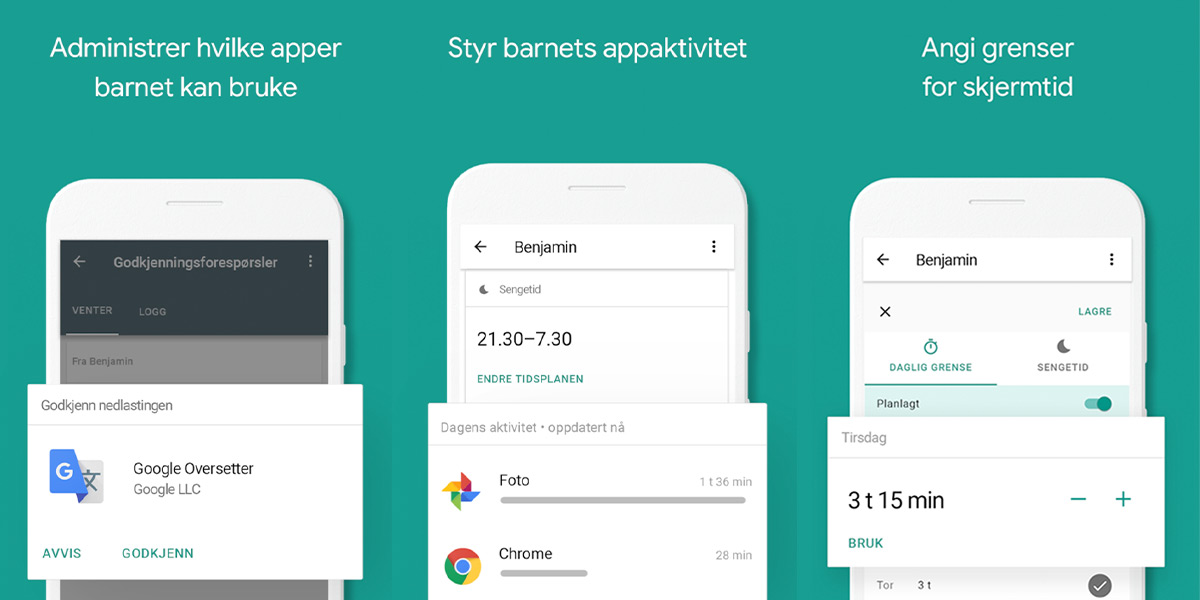
Foto: Google
Du kan også sette opp Foreldrekontroll for Google-kontoen til barnet i Family Link-appen:
- Åpne Family Link-appen.
- Velg barnet ditt.
- Trykk på Administrer innstillinger Kontroller på Google Play.
- Velg hvordan du vil filtrere eller begrense tilgangen til apper, spill og musikk.
Family Link er tilgjengelig både i Google Play og App Store for iPhone-brukere.



